ppt怎么插入视频,ppt插入视频教程(图)
使用PPT2010来演示(同样的效果在2007中是相同的),准备好视频(最好不要使用“rmvb”,建议使用powerpoint里面直接支持的视频格式有avi,mpg,wmv,ASF。),打开PowerPoint2010版本:
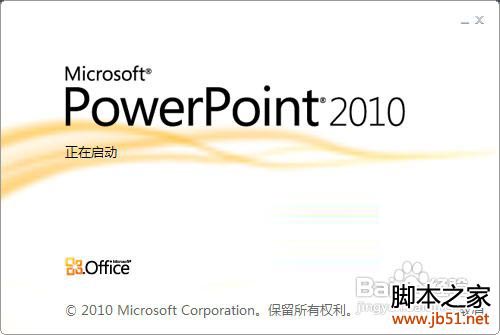
进入“插入”菜单选项卡,找到“媒体”选项组中,选择“视频”,有三种视频可插入:文件中的视频、来自网站的视频以及剪切画视频,可自己了解下各自的视频来源特色。
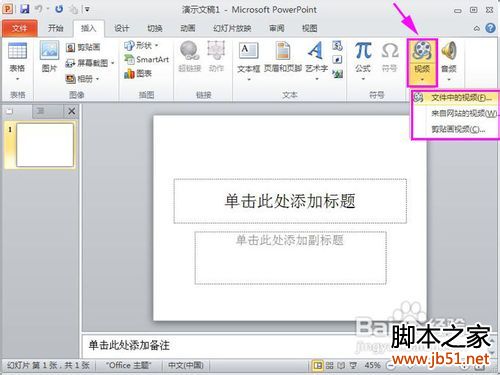
这里我们选择插入的视频来源于“文件中的视频”,在弹出的“插入视频文件”窗口中选择视频路径,然后选中视频,单击“插入”:

如果你是PPT2007或者PPT2003版本,在插入视频后会弹出“您希望在幻灯片放映时如何开始播放影片?”,这里看个人需求是选择“自动”还是“在单击时”(顾名思义,选择“自动”是全屏后自动播放视频,如果选择“在单击时”则是全屏后单击一下鼠标左键再看是播放视频)。而在PPT2010中是没有这个选项的,但是会有一个“播放的”菜单选择,可在里面的“视频选项”组中将开始选择为“自动”或者“单击时”:
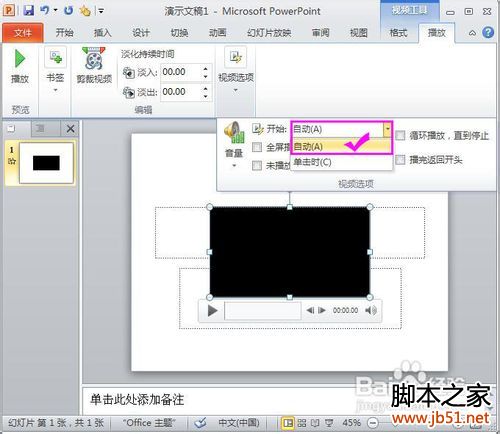
视频插入ppt后,可以将鼠标移动到视频窗口中,单击一下下面的播放暂停按钮,视频就能播放或暂停播放。如果想继续播放,再用鼠标单击一下即可。可以调节前后视频画面,也可以调节视频音量:
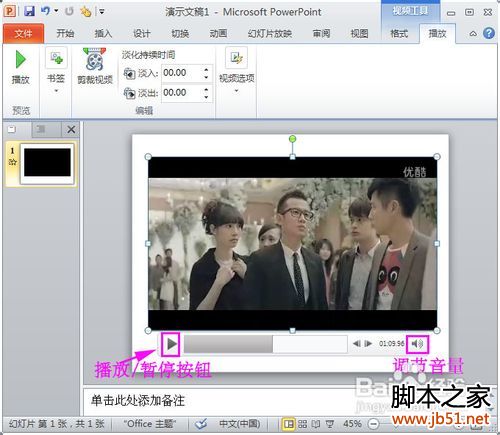
PPT2010中,还可以随心所欲地选择实际需要播放的视频片段:点击“播放”选项菜单中的“剪裁视频”按钮,在“剪裁视频”窗口中可以重新设置视频文件的播放起始点和结束点,从而达到随心所欲地选择需要播放视频片段的目的:

视频加入到PPT中就这么简单,如何在ppt中加入视频操作起来也不难吧,一般用wmv格式插入的视频也能顺利播放不出问题。注意PPT视频直接支持的格式有:avi,mpg,wmv,ASF。
推荐系统
番茄花园 Windows 10 极速企业版 版本1903 2022年7月(32位) ISO镜像快速下载
语言:中文版系统大小:3.98GB系统类型:Win10番茄花园 Windows 10 32位极速企业版 v2022年7月 一、系统主要特点: 使用微软Win10正式发布的企业TLSB版制作; 安装过程全自动无人值守,无需输入序列号,全自动设置; 安装完成后使用Administrator账户直接登录系统,无需手动设置账号。 安装过程中自动激活
新萝卜家园电脑城专用系统 Windows10 x86 企业版 版本1507 2022年7月(32位) ISO镜像高速下载
语言:中文版系统大小:3.98GB系统类型:Win10新萝卜家园电脑城专用系统 Windows10 x86企业版 2022年7月 一、系统主要特点: 使用微软Win10正式发布的企业TLSB版制作; 安装过程全自动无人值守,无需输入序列号,全自动设置; 安装完成后使用Administrator账户直接登录系统,无需手动设置账号。 安装过程
笔记本&台式机专用系统 Windows10 企业版 版本1903 2022年7月(32位) ISO镜像快速下载
语言:中文版系统大小:3.98GB系统类型:Win10笔记本台式机专用系统 Windows 10 32位企业版 v2022年7月 一、系统主要特点: 使用微软Win10正式发布的企业TLSB版制作; 安装过程全自动无人值守,无需输入序列号,全自动设置; 安装完成后使用Administrator账户直接登录系统,无需手动设置账号。 安装过
笔记本&台式机专用系统 Windows10 企业版 版本1903 2022年7月(64位) 提供下载
语言:中文版系统大小:3.98GB系统类型:Win10笔记本台式机专用系统 Windows10 64专业版 v2022年7月 一、系统主要特点: 使用微软Win10正式发布的专业版制作; 安装过程全自动无人值守,无需输入序列号,全自动设置; 安装完成后使用Administrator账户直接登录系统,无需手动设置账号。 安装过程中自动
雨林木风 Windows10 x64 企业装机版 版本1903 2022年7月(64位) ISO镜像高速下载
语言:中文版系统大小:3.98GB系统类型:Win10新雨林木风 Windows10 x64 企业装机版 2022年7月 一、系统主要特点: 使用微软Win10正式发布的企业TLSB版制作; 安装过程全自动无人值守,无需输入序列号,全自动设置; 安装完成后使用Administrator账户直接登录系统,无需手动设置账号。 安装过程中自动激活
深度技术 Windows 10 x64 企业版 电脑城装机版 版本1903 2022年7月(64位) 高速下载
语言:中文版系统大小:3.98GB系统类型:Win10深度技术 Windows 10 x64 企业TLSB 电脑城装机版2022年7月 一、系统主要特点: 使用微软Win10正式发布的企业TLSB版制作; 安装过程全自动无人值守,无需输入序列号,全自动设置; 安装完成后使用Administrator账户直接登录系统,无需手动设置账号。 安装过程
电脑公司 装机专用系统Windows10 x64 企业版2022年7月(64位) ISO镜像高速下载
语言:中文版系统大小:3.98GB系统类型:Win10电脑公司 装机专用系统 Windows10 x64 企业TLSB版2022年7月一、系统主要特点: 使用微软Win10正式发布的企业TLSB版制作; 安装过程全自动无人值守,无需输入序列号,全自动设置; 安装完成后使用Administrator账户直接登录系统,无需手动设置账号。 安装过
新雨林木风 Windows10 x86 企业装机版2022年7月(32位) ISO镜像高速下载
语言:中文版系统大小:3.15GB系统类型:Win10新雨林木风 Windows10 x86 专业版 2022年7月 一、系统主要特点: 使用微软Win10正式发布的专业版制作; 安装过程全自动无人值守,无需输入序列号,全自动设置; 安装完成后使用Administrator账户直接登录系统,无需手动设置账号。 安装过程中自动激活系统,无
相关文章
- 如何在Word2010文档中创建构建基块
- 如何使用Excel 2003里面地“监视窗口”工具同时看到另个工作中的数据
- Tutu怎么把抢到的红包金额提现?
- excel中标准差函数
- 2016微信公开课在哪? 微信公开课pro版怎么用
- 微信朋友圈找不到红包照片怎么办? 腾讯回应已下架除夕夜再开放
- 怎么给Excel工作表设置权限密码
- 使用Excel做数据说明之移动平均
- 支付宝ETC怎么开具体发票 支付宝ETC开发票图文教程
- Word缩略图有什么作用 Word缩略图的作用及使用方法
- word2013文档末尾批量加句号
- 如何解决Word中文字重叠在一起的方法步骤
- WPS如何找回丢失文档 恢复文档备份
- 如何在Word中为图片添加边框效果(图文)
热门系统
- 1华硕笔记本&台式机专用系统 GhostWin7 32位正式旗舰版2018年8月(32位)ISO镜像下载
- 2雨林木风 Ghost Win7 SP1 装机版 2020年4月(32位) 提供下载
- 3深度技术 Windows 10 x86 企业版 电脑城装机版2018年10月(32位) ISO镜像免费下载
- 4电脑公司 装机专用系统Windows10 x86喜迎国庆 企业版2020年10月(32位) ISO镜像快速下载
- 5深度技术 Windows 10 x86 企业版 六一节 电脑城装机版 版本1903 2022年6月(32位) ISO镜像免费下载
- 6深度技术 Windows 10 x64 企业版 电脑城装机版2021年1月(64位) 高速下载
- 7新萝卜家园电脑城专用系统 Windows10 x64 企业版2019年10月(64位) ISO镜像免费下载
- 8新萝卜家园 GhostWin7 SP1 最新电脑城极速装机版2018年8月(32位)ISO镜像下载
- 9电脑公司Ghost Win8.1 x32 精选纯净版2022年5月(免激活) ISO镜像高速下载
- 10新萝卜家园Ghost Win8.1 X32 最新纯净版2018年05(自动激活) ISO镜像免费下载
热门文章
常用系统
- 1雨林木风 Ghost Win7 SP1 六一节 装机版 2020年6月(32位) 提供下载
- 2联想笔记本&台式机专用系统 GhostWin7 32位旗舰版2018年5月(32位) ISO镜像免费下载
- 3新萝卜家园电脑城专用系统 Windows10 x64 元旦特别 企业版2020年1月(64位) ISO镜像免费下载
- 4笔记本&台式机专用系统 GhostWin7 32位旗舰版2020年12月(32位) ISO镜像免费下载
- 5雨林木风 Ghost Win7 SP1 装机版 2021年3月(32位) 提供下载
- 6雨林木风 Windows10 x64 企业装机版2020年5月(64位) ISO镜像高速下载
- 7深度技术 Ghost Win7 x64 Sp1 电脑城纯净版2022年5月(64位) ISO镜像高速下载
- 8笔记本系统Ghost Win8.1 (X64) 元旦特别 全新纯净版2021年1月(永久激活) 提供下载
- 9深度技术 Ghost Win7 x64 Sp1 电脑城纯净版2022年6月(64位) ISO镜像高速下载
- 10电脑公司 装机专用系统Windows10 x86中秋特别 企业版 版本1507 2021年9月(32位) ISO镜像快速下载



















